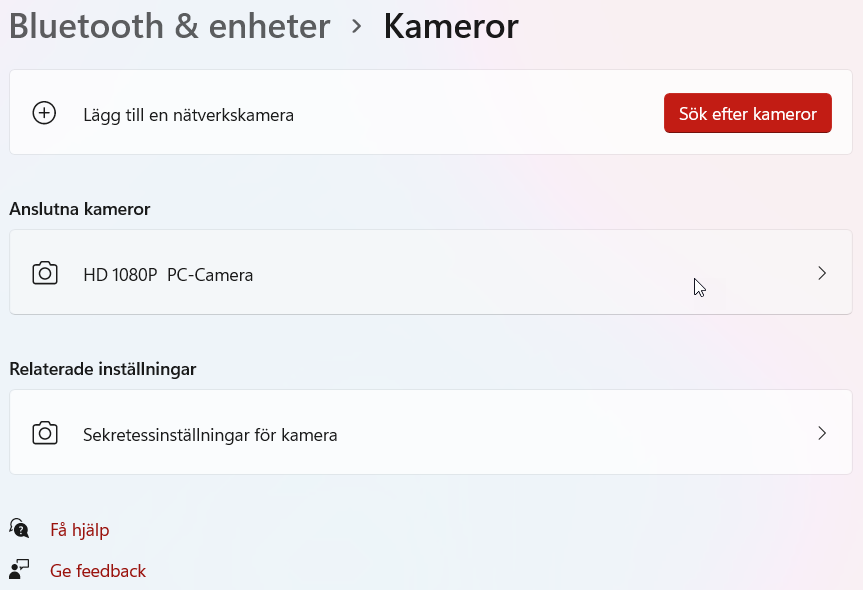
I dessa Corona tider är det vanligt med webbkameror i datorerna. Har du en laptop så är det mer regel än undantag att det finns en sådan inbyggd i skärmen på datorn. Webbkamerorna använder vi i de alltmer vanliga online möten som vi måste sitta i för att vi inte kan träffas i mötesrummen.
Lägg till nätverkskamera
Nätverkskameror används mest i övervakningssyfte. Här kan du söka upp och lägga till sådana kameror som du har kopplat till ditt nätverk.
Anslutna Kameror
Här ser du alla anslutna kameror i datorn. Din Interna laptopkamera eller om du har anslutit en kamera via USB kabel. Om du klickar på en befintlig kamera så kan du göra inställningar för denna under nästa vy.
Vad kan vi göra för inställningar i kameran?
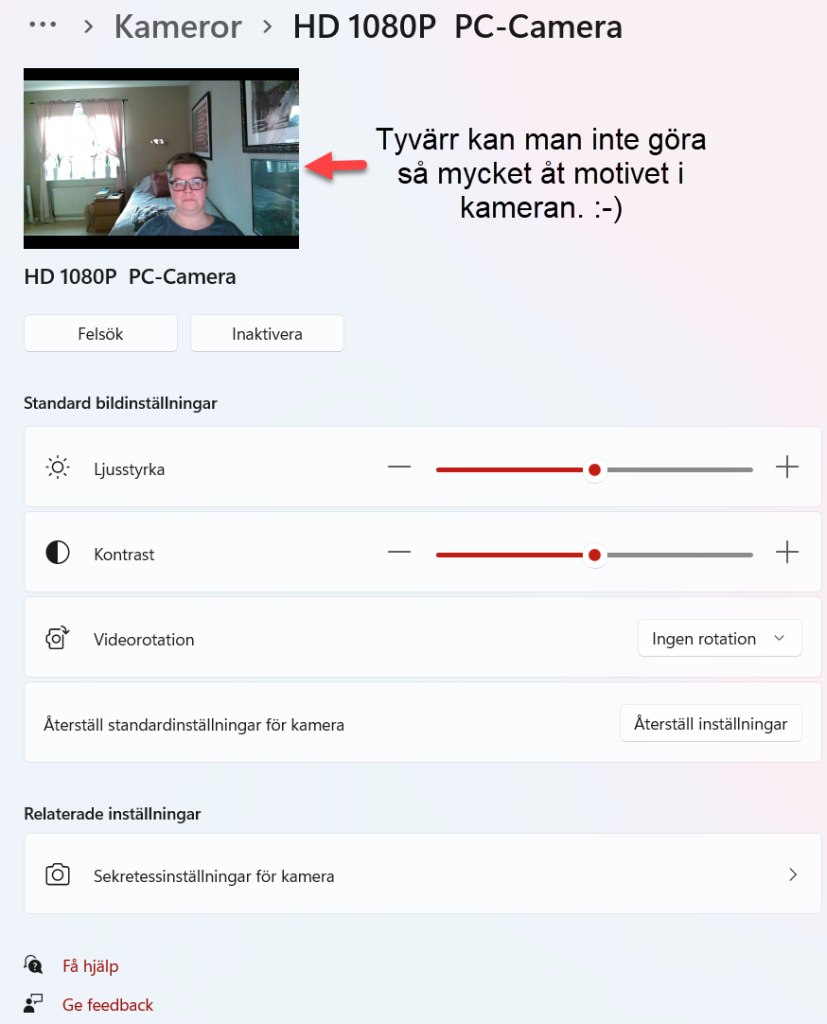
- Felsök: Är det några problem med kamerafunktionen så kan du använda dig av felsökaren för att försöka lösa det.
- Inaktivera: Om du inte vill att den är igång kan du Inaktivera den (Stänga av den).
- Ljusstyrka: Du kan justera ljuset i kameran så att du får den bästa bilden.
- Kontrasten: Om bilden fortfarande inte är bra kan du laborera med kontrasten i bilden.
- Videorotation: Rotera kan bli aktuellt beroende på hur du har satt din kamera. Du kan rotera 90 grader höger och vänster, om du har satt den på högkant för att få stående bild, samt 180 grader om du har lagt den upp och ner.
- Återställ standardinställningar för kamera: Om du har gjort en massa inställningar i kameran och så blir det pannkaka av allt så tryck Återställ inställningar så kommer du tillbaka till ursprungsläget.
Relaterade inställningar:
Sekretessinställningar för kamera: Det kan vara onödigt att alla appar i datorn kan ha tillgång till kameran. Därför kan du aktivera och inaktivera kameraåtkomst för appar.
Du kan också ange om alla användarna i datorn ska kunna styra åtkomst till kameran eller om det bara är du.

